Passaggi per copiare DVD in H.264 con alta qualità [Tutorial]
Come fai a mantenere in vita le tue amate collezioni di DVD? Dal momento che i servizi di streaming dominano le opzioni di visualizzazione odierne, potresti voler goderti quei dischi su qualsiasi dispositivo senza problemi. Converti DVD in H.264 ora! Così facendo potrai guardare i tuoi preferiti senza supporti fisici. Fortunatamente, sono disponibili molti strumenti per aiutarti a ottenere la conversione! Oggi esplorerai cinque strumenti per convertire DVD in H.264. Tuffati e goditi la tua collezione per gli anni a venire!
Elenco guide
4Easysoft DVD Ripper - Copia DVD in H.264 senza perdita di qualità VLC Media Player - Un modo open source per convertire DVD in H.264 Handbrake - Regola le impostazioni di output e converti DVD in H.264 WinX DVD Ripper - Bypassa tutte le protezioni DVD per convertire in H.264 DumboFab DVD Ripper - Backup e ripping dell'intero DVD in H.2644Easysoft DVD Ripper - Copia DVD in H.264 senza perdita di qualità
Se desideri una soluzione rapida e affidabile per convertire DVD in H.264, merita il primo posto: 4Easysoft DVD Ripper è un'opzione fantastica. Questo ripper per Windows e Mac è facile da usare e promette un funzionamento senza interruzioni mantenendo la qualità video DVD originale. Grazie alla sua accelerazione avanzata, converte a una velocità 30x, consentendoti di goderti il tuo video DVD in pochissimo tempo! Indipendentemente dal tipo di DVD che possiedi, dalle capacità, dagli utilizzi o dalle caratteristiche, questo ripper DVD professionale può leggerli, analizzarli e copiarli nei formati e nella qualità che preferisci.

Sfrutta la tecnologia avanzata per una velocità di conversione elevata senza perdita di qualità.
Consente di regolare varie impostazioni, ad esempio risoluzione, qualità, bitrate, ecc.
Supporta vari formati di output, come MP4, MKV, con il codec H.264.
Converti in batch più dischi DVD in una sola volta per risparmiare tempo e fatica.
100% Sicuro
100% Sicuro
Passo 1Inizia lanciando 4Easysoft DVD Ripper sullo schermo del tuo computer. Una volta aperto, clicca sul pulsante "Carica DVD", quindi scegli "Carica disco" per caricare la tua sorgente DVD. Assicurati solo di aver già inserito il disco nell'unità.

Passo 2Successivamente, vedrai un elenco dei titoli principali del tuo DVD. Fai clic sul pulsante "Full Title List" per sfogliare tutti i titoli disponibili; scegli quelli che desideri copiare spuntando le caselle accanto a loro. Fai clic sul pulsante "OK" per confermare le tue selezioni.

Passaggio 3Ora è il momento di scegliere il formato di output! Vai al menu "Rip All to" e seleziona il formato che preferisci, ad esempio MP4, MKV, MOV, ecc. Quindi, fai clic sul pulsante "Custom Profile" per scegliere il codec H.264 per convertire DVD in H.264.

Passaggio 4Infine, salva la tua copia digitale. Torna alla schermata iniziale, controlla due volte tutte le tracce e i sottotitoli selezionati, quindi imposta la cartella di destinazione e il nome del file. Concludi cliccando sul pulsante "Rip All".

VLC Media Player - Un modo open source per convertire DVD in H.264
Passando a VLC Media Player, avrai a disposizione un software versatile che va oltre il semplice essere un player che funziona su quasi tutti i formati di file multimediali. Come strumento gratuito e open source, VLC può convertire DVD in H.264 in modo efficace e rapido, rendendolo un punto di riferimento se hai bisogno di una configurazione semplice. Sebbene non abbia le funzionalità avanzate dei ripper dedicati, VLC eccelle in semplicità e supporto di formati estesi.
Passo 1Una volta inserito il disco e avviato VLC, procedi a selezionare il menu "Media" e scegli l'opzione "Converti/Salva". Fai clic sul pulsante di scelta "DVD", quindi su "Sfoglia" per importare la sorgente DVD.
Passo 2Dopo il caricamento, sotto "Starting Position", scegli quale titolo o capitolo vuoi convertire. Puoi anche selezionare una traccia audio o di sottotitoli da includere; clicca sul pulsante "Convert/Save" per verificare tutte le selezioni.
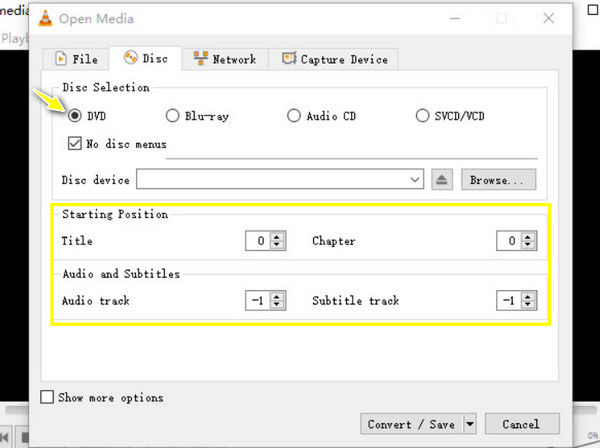
Passaggio 3In questa parte, seleziona "Video -H.264 + MP4 (MP4)" nel menu a discesa "Profilo"; fai clic sul pulsante "Impostazioni" accanto per regolare alcune impostazioni. Successivamente, seleziona un percorso file e un nome per il tuo file, quindi fai clic sul pulsante "Avvia" per convertire.
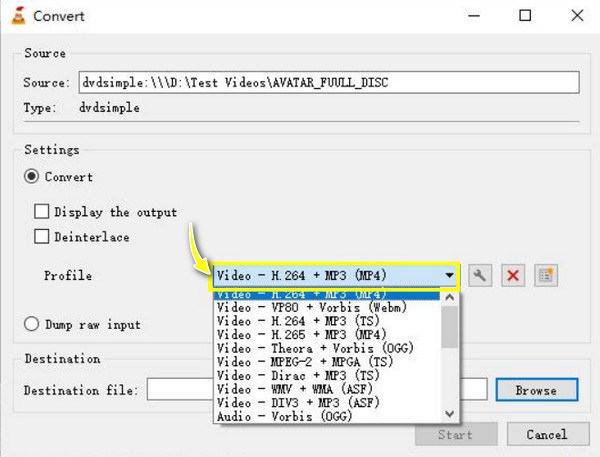
Handbrake - Regola le impostazioni di output e converti DVD in H.264
Il prossimo è Handbrake, un altro strumento gratuito e open source, principalmente un transcodificatore video per Windows e Mac. Se ami personalizzare e giocare con le impostazioni per ottenere l'output perfetto, Handbrake è la scelta migliore. Oltre ad aiutarti a convertire i DVD in H.264, ti consente di regolare tutto, dal bitrate alla risoluzione alla qualità, garantendoti di ottenere esattamente il risultato che desideri. Potrebbe essere opprimente per i principianti, ma i tuoi sforzi nell'apprenderlo saranno ripagati in un'eccellente qualità.
Passo 1Dopo aver inserito il disco nell'unità, avvia Handbrake per iniziare. Fai clic su "Open Source" per caricare il DVD inserito nel programma. Seleziona titoli e capitoli, quindi lascia i titoli principali selezionati automaticamente da Handbrake.
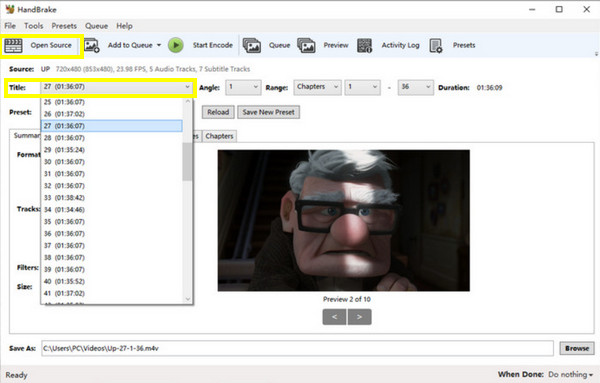
Passo 2Vai al menu a discesa "Format" per selezionare MP4 o MKV; puoi regolare le impostazioni come necessario. Quindi, vai alla scheda "Video" per impostare il "Video Codec" su "H.264".
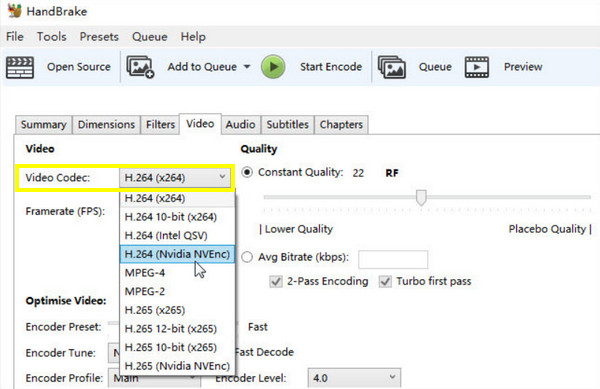
Passaggio 3Se sei soddisfatto di tutte le modifiche, clicca sul pulsante "Sfoglia" per la cartella di destinazione, quindi clicca sul pulsante "Avvia codifica" per avviare la conversione da DVD a H.264.
WinX DVD Ripper - Bypassa tutte le protezioni DVD per convertire in H.264
Passando al programma che ha il potere di aggirare tutte le protezioni DVD senza problemi, ecco WInX DVD Ripper. Con il suo mix di velocità ed efficacia, questo strumento è tra le opzioni più veloci disponibili sul mercato. Fornendoti solo una solida prestazione nel mantenere la qualità mentre converti DVD in H.264, questo strumento è senza dubbio perfetto per preservare i tuoi film preferiti e, allo stesso tempo, non preoccuparti delle restrizioni di copia.
Passo 1Inserisci il disco desiderato nell'unità per iniziare. Quindi, avvia WinX, quindi fai clic sul pulsante "Disco" nella schermata principale per caricare il DVD inserito.
Passo 2Dalle finestre "Output Profile", seleziona un formato che utilizzi "H.264" come codec, ad esempio MP4. Quindi, nella schermata iniziale, fai clic sul pulsante "Browse" per selezionare un percorso di cartella in cui salvare l'output.
Una volta sistemato tutto, sei pronto a cliccare sul pulsante "ESEGUI" per copiare il DVD in H.264.
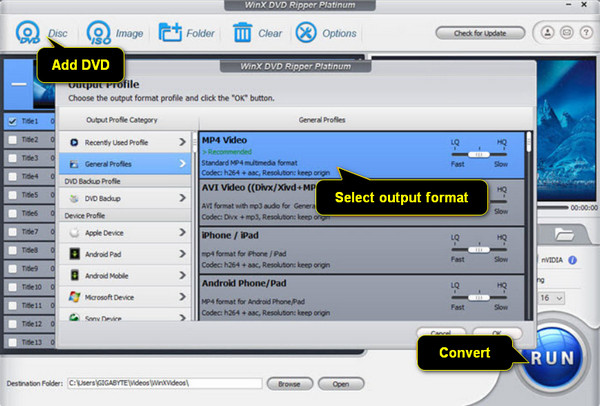
DumboFab DVD Ripper - Backup e ripping dell'intero DVD in H.264
Infine, DumboFab DVD Ripper eccelle nel fornire a tutti una soluzione completa per il backup dei DVD. Non solo ti consente di convertire DVD in H.264, ma DumboFab è anche in grado di copiare l'intera collezione di DVD senza il fastidio di selezionare più file. Sia che tu voglia conservare i tuoi film o convertirli per un facile accesso e riproduzione, considera DumboFab la tua soluzione solida, all-in-one e semplice.
Passo 1Inserisci il tuo disco nell'unità DVD, quindi apri DumboFab. Una volta dentro, clicca sul pulsante "DVD Disc" per caricare la sorgente; il programma analizzerà il tuo disco e rileverà i titoli principali.
Passo 2Dopo aver scelto un titolo da convertire, vai al menu a discesa "Formato", dove puoi trovare i formati codificati con codec H.264 come MP4, MOV, MKV, ecc., nella categoria "Video comuni".
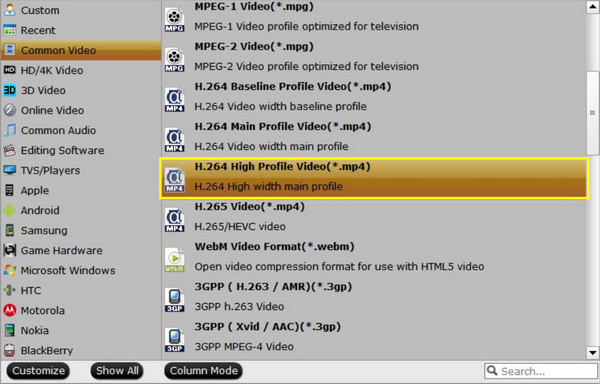
Passaggio 3Dopo tutto questo, nella schermata principale, clicca sul pulsante "Browse" per specificare una cartella di destinazione per il tuo file di output. Termina l'operazione con il pulsante "Convert".
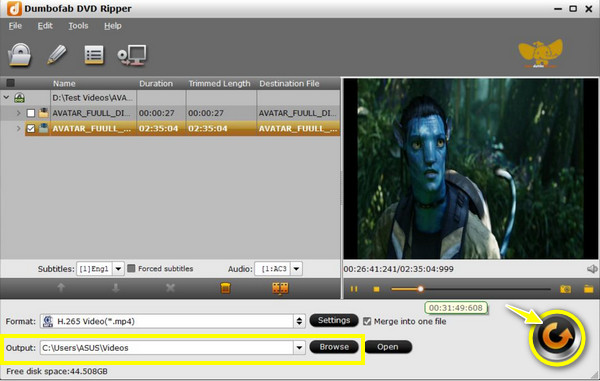
Conclusione
Per riassumere il tutto, il post ha discusso cinque fantastici strumenti per convertire i DVD in H.264. Con loro, puoi avere la tua copia digitale dei tuoi film e classici DVD preferiti e goderteli su qualsiasi dispositivo, sempre e ovunque. Tra i cinque strumenti, sicuramente uno spicca: il 4Easysoft DVD Ripper. Il programma può aiutarti a copiare DVD e ottenere il formato, il codec e la risoluzione desiderati senza alcun problema o competenza tecnica richiesta. Inoltre, è garantita l'eccellente qualità che otterrai dopo il processo di copia. Scaricalo ora e divertiti a convertire DVD!
100% Sicuro
100% Sicuro


